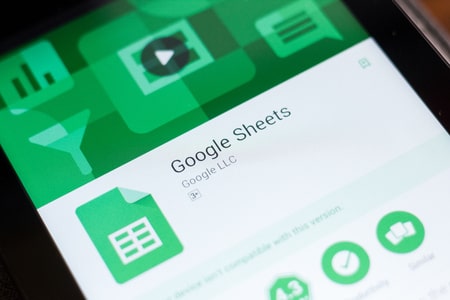Google Sheets offre une solution simple et efficace pour traduire du texte grâce à sa fonction intégrée GOOGLETRANSLATE.
Cela permet d’automatiser les traductions directement dans vos feuilles de calcul, ce qui est très pratique pour ceux qui travaillent régulièrement avec des données multilingues.
Utilisation de la fonction GOOGLETRANSLATE
La fonction GOOGLETRANSLATE permet de traduire du texte dans Google Sheets avec une syntaxe simple et intuitive. Elle se compose de trois éléments principaux : le texte à traduire, la langue source et la langue cible.
Syntaxe de base
La syntaxe de la fonction est la suivante :
=GOOGLETRANSLATE(texte, langue_source, langue_cible)
- texte : la cellule contenant le texte à traduire.
- langue_source : le code de la langue d’origine (par exemple,
"fr"pour le français). - langue_cible : le code de la langue vers laquelle vous souhaitez traduire le texte (par exemple,
"en"pour l’anglais).
Voici un exemple pratique :
=GOOGLETRANSLATE(A1, « fr », « en »)
Dans cet exemple, le contenu de la cellule A1, écrit en français, sera traduit en anglais.
Traduction automatique avec la détection de la langue
Si vous ne connaissez pas la langue source, Google Sheets offre une option pratique de détection automatique en utilisant le paramètre "auto" pour la langue source :
=GOOGLETRANSLATE(A1, « auto », « en »)
Cette formule détectera automatiquement la langue dans la cellule A1 et la traduira en anglais.
Principaux codes de langue
Google Sheets prend en charge de nombreux codes de langue, en voici quelques-uns des plus couramment utilisés :
- Allemand :
"de" - Anglais :
"en" - Espagnol :
"es" - Français :
"fr" - Italien :
"it" - Portugais :
"pt"
Ces codes permettent d’effectuer des traductions rapides entre différentes langues sans quitter Google Sheets.
Traduction d’une colonne entière
Pour traduire une série de données dans une colonne, vous pouvez utiliser une formule dans la première cellule, puis la copier vers le bas pour l’appliquer à l’ensemble de la colonne.
- Saisissez la formule dans la première cellule.
- Faites glisser la cellule vers le bas en utilisant le petit carré dans le coin inférieur droit de la cellule. Cela appliquera la formule à toutes les cellules sélectionnées.
Avantages de la traduction dans Google Sheets
La fonction GOOGLETRANSLATE dans Google Sheets présente plusieurs avantages indéniables :
- Rapide et facile : La traduction se fait automatiquement et directement dans votre feuille de calcul.
- Gain de temps : Inutile de passer par des outils externes pour traduire du texte.
- Multilingue : La fonction prend en charge de nombreuses langues, facilitant la gestion des projets multilingues.
Cette fonctionnalité est idéale pour créer des tableaux multilingues, des listes de vocabulaire ou des projets de traduction basiques sans avoir besoin d’un logiciel de traduction spécialisé.
Limites de GOOGLETRANSLATE
Bien que la fonction GOOGLETRANSLATE soit très pratique pour des traductions simples et rapides, elle présente certaines limites :
- Précision : La fonction repose sur l’algorithme de Google Translate, qui peut ne pas toujours être précis pour des phrases complexes ou des contextes spécifiques.
- Traduction littérale : Elle traduit souvent mot à mot, ce qui peut ne pas convenir pour des textes nécessitant des nuances ou un contexte particulier.
- Langues rares : Certaines langues moins courantes peuvent ne pas être aussi bien prises en charge, entraînant des traductions inexactes.
Pour des traductions professionnelles ou complexes, il est préférable d’utiliser des outils spécialisés ou de faire appel à des traducteurs humains.
Cas d’utilisation dans des projets multilingues
L’intégration de la fonction GOOGLETRANSLATE dans Google Sheets est très utile pour :
- Création de glossaires multilingues : Les entreprises internationales peuvent rapidement créer des glossaires ou des listes de vocabulaire.
- Traduction de contenu pour des analyses : Les analystes de données peuvent utiliser cette fonction pour comprendre du contenu dans différentes langues sans quitter leur feuille de calcul.
- Suivi de projets internationaux : Les gestionnaires de projets internationaux peuvent l’utiliser pour centraliser des données dans différentes langues et les traduire automatiquement.
Un utilisateur a témoigné :
« J’ai utilisé la fonction GOOGLETRANSLATE pour traduire automatiquement des milliers de mots dans un projet multilingue. Cela m’a permis de gagner un temps considérable et de me concentrer sur l’analyse des données plutôt que sur la traduction manuelle. »
La fonction GOOGLETRANSLATE dans Google Sheets est un outil puissant pour ceux qui ont besoin de traductions rapides dans leurs projets quotidiens. Cependant, pour des traductions de haute qualité, notamment dans un contexte professionnel, il est recommandé d’utiliser des outils plus avancés.
FAQ
Comment puis-je détecter automatiquement la langue d’un texte ?
Utilisez le paramètre « auto » pour la langue source dans la fonction GOOGLETRANSLATE. Cela permet de détecter automatiquement la langue du texte.
Puis-je traduire des colonnes entières dans Google Sheets ?
Oui, vous pouvez appliquer la fonction GOOGLETRANSLATE à une colonne entière en saisissant la formule dans la première cellule et en la faisant glisser vers le bas pour l’appliquer aux autres cellules.
Quelles sont les principales limites de la fonction GOOGLETRANSLATE ?
La fonction peut manquer de précision pour des traductions complexes ou professionnelles. Elle offre souvent une traduction littérale, ce qui peut ne pas convenir pour des textes nécessitant un contexte ou des nuances.